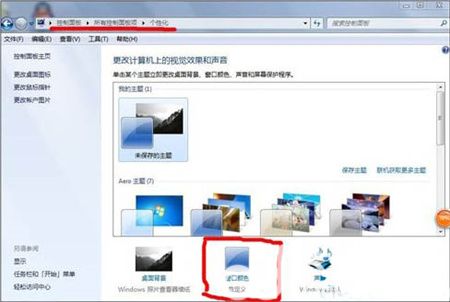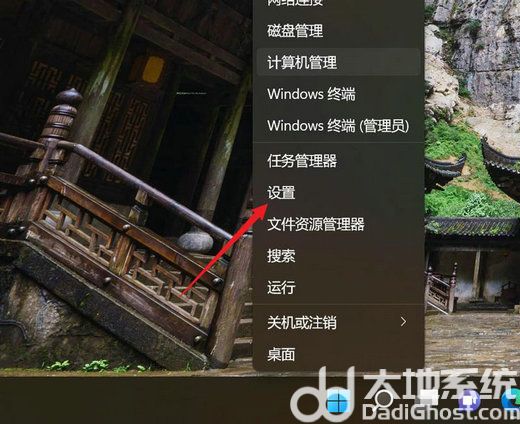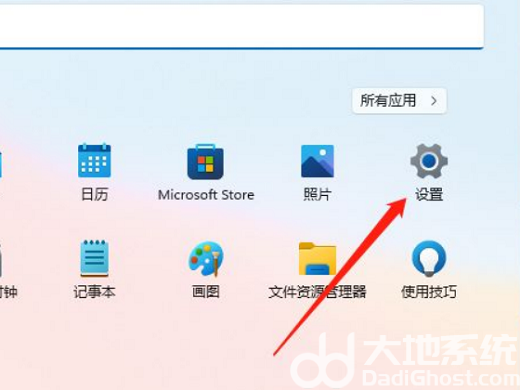win11蓝屏文件怎么打开 win11蓝屏文件打开方法
win11系统的所有活动记录都会有专门的日志记录下来,比如电脑出现蓝屏故障了,也会有对应的蓝屏文件,那么win11蓝屏文件怎么打开呢?你先打开高级系统设置窗口,在启动和故障恢复框内点击设置按钮,然后在转储文件栏目中就能看到蓝屏文件的路径了,将这个路径复制下来去搜索中查找,就能快速打开该蓝屏文件了。
win11蓝屏文件怎么打开
1、首先我们右键“此电脑”,打开“属性”(如图所示)。
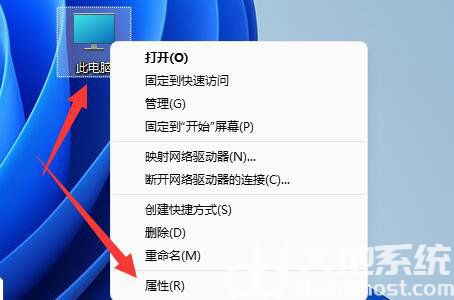
2、接着打开其中的“高级系统设置”(如图所示)。
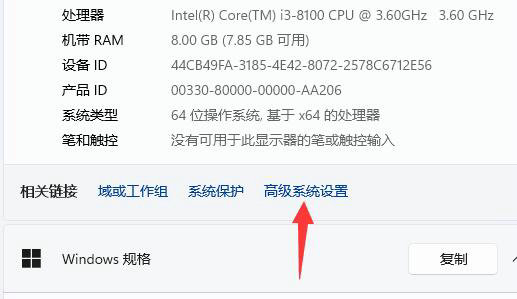
3、然后点击启动和故障恢复的“设置”(如图所示)。
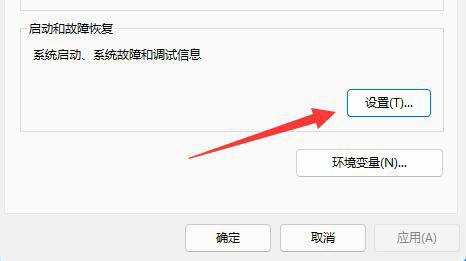
4、进入后就能在“转储文件”下看到蓝屏文件了(如图所示)。
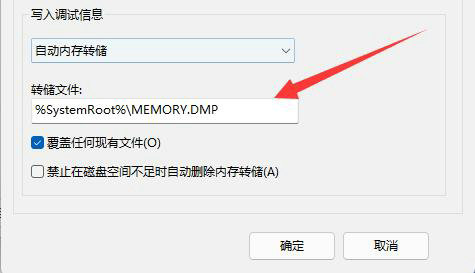
5、查看到之后,我们只要在系统里搜索该文件就可以找到了(如图所示)。
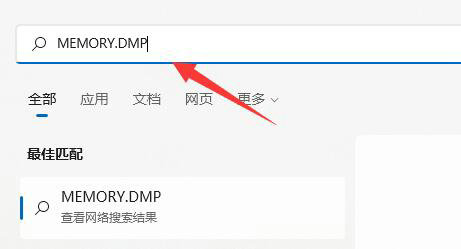
以上就是win11蓝屏文件怎么打开 win11蓝屏文件打开方法的内容了。